整理這些技術筆記真的很花時間,如果你願意 關閉 Adblock 支持我,我會把這份感謝轉換成更多「踩坑轉避坑」的內容給你!ヽ(・∀・)ノ
【Day 12】第一次升級電腦:從被禁止上網咖到學會 HDD、SSD 與 RAM

第一次升級電腦:從被禁止上網咖到學會 HDD、SSD 與 RAM
還記得我在上一篇提到,我爸搬回第二台電腦嗎?今天就來聊聊這件事。因為有一天,發生了一件事情……
「你為什麼這時間還在外面?」我爸對著我這樣問。
時間大約是晚上七、八點。按理說我四點下課就能回家,但自從泡上網咖後,常常拖到八點才踏進家門。
「我在學校打球啊……」那是我常用的藉口。其實我爸很反對我跑網咖,在他眼裡,網咖就是不良場所。
「你要不要看看現在幾點了?」我爸指著牆上的時鐘。
「晚上八點。」我回答。
「最好打球可以打到這麼晚!」我爸有點生氣的說。
「去網咖就去網咖,少在那邊說什麼打球!」我爸繼續說。
「……」我還記得當下很驚訝,因為我爸竟然知道我在網咖。
「驚訝吧?沒想到我會知道你都跑去網咖吧?」我爸繼續說。
「…」我只能無言以對。
「反正你以後不准再去網咖了!如果要打電腦,我把公司另一台電腦搬回家給你用!」」我爸最後下了這個命令。
對當時的我來說,這簡直是晴天霹靂。畢竟我在網咖認識了一些朋友,大家一起打電動、聊天,那種氛圍很好。心裡雖然有很多抱怨,但也沒辦法,只能把注意力轉到那台新搬回來的電腦上。
Note
心裡 OS(off-screen),這句話意思是「心裡的想法」,又稱畫外音的意思。
但這畢竟是我爸汰換下來的電腦,問題一堆——開機慢、常當機、藍屏……真的讓我很困擾。
剛好在 學校 網咖 有認識一個比較厲害的大葛格學長:

不是他。
所以我就在學校順口問了學長,該怎麼處理家裡那台問題電腦。我還記得他當時跟我說——
「你會重灌了嗎?」學長問我。
「應該會,上次在網咖有看過相關資料,我可以自己試試看。」我回答。
「那你就試著自己重灌,然後我這邊有一個 USB 隨身碟,我剛好有下載 Windows 的安裝檔,你可以拿去用。」學長說完就把 USB 隨身碟給我了。
「然後你重灌的時候,順便把 HDD 換成 SSD,記憶體改成 8GB 試試看」學長又補充道。
聽完我當下的感受就是…
「蛤?HHD 換 SSD?記憶體改成 8GB?這些又是什麼鬼?」我在心裡想著。
所以我也只能跟學長說「好」,然後就回家了。
至於回家後,要怎麼開口跟我爸要求買那些零件,又是另一個故事了。
HDD 與 SSD 的差別
在「【Day 3】主機板上的迷宮探險:打開電腦殼的第一次震撼教育」章節我們有簡單介紹到電腦的內臟結構,其中就有稍微提到硬碟有區分 HDD 與 SSD,今天剛好就來聊聊這兩種硬碟的差別。
HDD(Hard Disk Drive),也就是傳統硬碟。它透過磁碟片與磁頭進行讀寫,特色在於容量大、壽命長、價格低廉,因此一直以來都相當普及。
而 HDD 硬碟外觀大約長這樣:

金屬蓋打開會看到以下內容:

內部結構的核心說明:
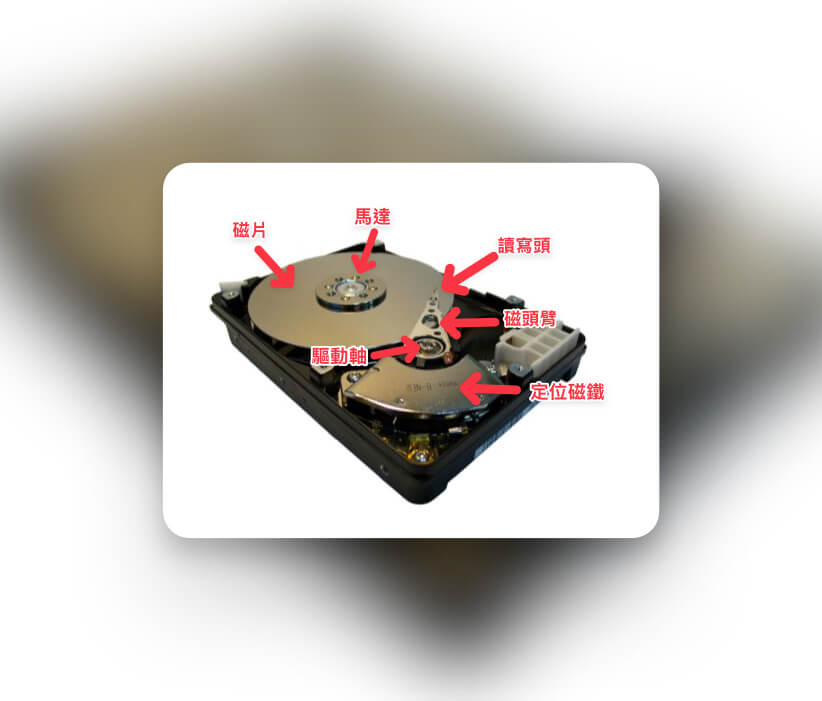
- 磁碟片(磁片): 儲存資料的地方,一顆硬碟通常有多片磁碟片。它們以高速旋轉(如 5400 或 7200 RPM),以縮短存取延遲。
- 讀寫頭: 懸浮在磁碟片表面上方,透過磁場變化讀取或寫入資料。
- 磁頭臂: 支撐並移動讀寫頭,能在半徑方向移動以存取不同磁道。
- 馬達: 驅動磁碟片高速旋轉,讓磁頭能快速定位與存取資料。
- 驅動軸: 連接馬達與磁碟片,帶動磁碟片同步旋轉。
- 定位磁鐵: 控制磁頭臂移動,透過電流變化精確定位讀寫頭位置。
雖然 HDD 壽命長,但運作時絕不能隨意晃動,否則磁頭與磁碟片的距離會失衡,可能導致讀取失敗甚至損壞。
HDD 的讀寫效能主要取決於 「轉速」 。轉速越高,存取速度就越快。常見規格為 5400 RPM 與 7200 RPM。
Note
RPM 是 Revolutions Per Minute 的縮寫,意思是每分鐘轉幾圈,所以 7200 代表著一分鐘轉 7200 圈。
另外,每顆 HDD 也有不同的 傳輸介面,例如 SATA、SAS、SCSI 等,這些介面會影響資料傳輸速度與適用環境。
講完 HDD 之後,接下來讓我們來認識一下 SSD。
SSD 是 Solid State Drive 的縮寫,中文稱為 固態硬碟。與 HDD 不同的是,SSD 使用 NAND Flash(快閃記憶體) 儲存資料,沒有磁碟片與讀寫頭等可動部件。
所謂 「沒有可動部件」 可能不好想像,那我們就先來看看 SSD 的外觀。
由下圖可看到,它的內部結構明顯與 HDD 不同,僅有一片電路板:

- 控制晶片: 每塊 SSD 都會有一顆控制晶片,這顆晶片負責資料讀寫、錯誤校正、垃圾回收等工作,SSD 的壽命與效能高度依賴這顆晶片的品質。
- 儲存晶片: 實際儲存資料的地方,通常由多顆晶片組成,一旦其中一顆故障,整顆 SSD 可能無法使用。
SSD 最大的特色是 低延遲、速度快,讀寫效能以 「MB/s」 表示,而不是 「RPM」 ,因為 SSD 沒有可動部件,自然不存在 「轉速」 。
SSD 的傳輸介面有 SATA、NVMe 等等,這些傳輸介面也會影響到 SSD 的讀寫速度。
那壽命呢?
其實 SSD 的壽命通常比 HDD 短,常用 TBW(Total Bytes Written) 來衡量。
TBW 代表 SSD 在整個使用週期中可承受的總寫入量,數值越大,壽命也就越長。
我整理了一張表格,讓大家一眼就能看出 HDD 跟 SSD 的差別:
| 項目 | HDD | SSD |
|---|---|---|
| 傳輸速度 | 慢(取決於 RPM) | 快(取決於傳輸介面,SATA 或 NVMe) |
| 噪音 | 大(有可動部件) | 無聲(無可動部件) |
| 耗電量 | 高 | 低 |
| 價格 | 便宜(單位容量低) | 貴(單位容量高) |
| 壽命 | 機械故障風險較高,但磁記錄耐寫入 | 擦寫次數有限,但現代壽命足夠,多數情境更可靠 |
| 容量 | 大(容易達到 10TB 以上) | 較小(高容量價格昂貴,但已有 4TB~8TB 消費級 SSD) |
| 傳輸介面 | SATA、SAS、SCSI | SATA、NVMe(PCIe) |
看完之後是不是秒懂了呀?
記憶體(RAM)

還記得前面我提到,RAM 類似人類的什麼嗎?忘了也沒關係,其實 RAM 就像是人類的短期記憶。
先釐清一個重要觀念:很多人會把 RAM 和 硬碟 搞混,但它們其實完全不同。RAM 是暫時儲存資料,硬碟 則是永久儲存資料。
RAM 的主要功能是暫時儲存正在處理的資料,一旦電腦關機,裡面的資料就會消失。這也是為什麼 RAM 會被稱為隨機存取記憶體。
「什麼是隨機存取?」這個問題問得非常好!
「隨機存取」的意思是,資料可以在任何時間、任何位置被讀寫,不需要依照順序。就像在書架上找書,你可以直接拿到想要的那一本;反之,「順序存取」則必須一步步翻找,直到找到目標。
- 隨機存取: 東西就擺在眼前,你想用哪個就能直接拿。
- 順序存取: 必須依序進行,先找到正確的書架 → 再找到正確的書櫃 → 最後才能拿到那本書。
記憶體也有不同規格,如 DDR3、DDR4、DDR5。規格越新,速度與效能越高;同時,每一代的金手指位置都不同,無法互相通用,所以購買前必須確認主機板是否支援。

那麼記憶體的速度又是怎麼計算的呢?
記憶體的速度以 MHz(Megahertz) 表示,代表每秒可處理的資料頻率。常見規格有 2400、2666、2933、3200 MHz 等,數字越大,速度就越快。
Note
另一種計算單位是 MT/s(Mega Transfers per second,每秒百萬次傳輸),但因為市場行銷需求,多數廠商會用 MHz 標示。以 DDR4-3200 為例,實際時脈約 1600 MHz,但因為 DDR 採「雙倍資料率」,傳輸速度是 3200 MT/s。市面上常標成「3200 MHz」,其實就是指 3200 MT/s。
記憶體的容量以 GB (Gigabyte)為單位,常見規格有 4GB、8GB、16GB、32GB 等,數字越大,容量就越高。
那 RAM 裡面主要會放什麼呢?
大多是 CPU 正在處理的資料,例如:開啟的程式、正在編輯的文件、瀏覽中的網頁……這些內容都會暫存在 RAM。當 CPU 需要時,能直接從 RAM 讀取,讓電腦效能與反應速度大幅提升。
所以通常升級記憶體之後,大多都可以改善幾個問題,像是:
- 開啟程式速度變快
- 多工處理效率提升
- 遊戲更流暢(避免塞爆記憶體)
- 大型檔案編輯或繪圖更順暢
以需求來看,以下整理了一張表,讓大家更容易挑到適合自己的記憶體容量:
| 使用需求 | 建議記憶體容量 |
|---|---|
| 文書處理 | 8GB 起跳 |
| 網頁瀏覽 | 8GB 起跳 |
| 遊戲 | 16GB 起跳 |
| 繪圖/設計 | 32GB 起跳 |
| AI / 大型渲染 | 64GB 起跳 |
結語
不知道大家有沒有拔起 RAM 然後拿橡皮擦去擦金手指的經驗?
這個動作其實有科學根據:記憶體的金手指長時間使用會氧化,造成接觸不良。用橡皮擦輕輕擦拭,就能去除氧化層,恢復良好接觸。不過要注意力道,避免刮傷金手指,否則可能適得其反。
同步更新
本文將同步更新至以下網站:
整理這些技術筆記真的很花時間,如果你願意 關閉 Adblock 支持我,我會把這份感謝轉換成更多「踩坑轉避坑」的內容給你!ヽ(・∀・)ノ


